
모든문서를 작성할때
컴퓨터화면의 일부분만 필요할때가 있습니다.
MAC으로 작업할때는 단축키를 외우고 있어서 금방 했는데
(참고:MAC단축키 :
전체화면캡쳐는 command + Shift +3
필요한부분캡쳐 command + Shift +4)
얼마전부터 PC로 작업환경을 바꾸고 나서는 당최 손에 익지 않네요 ^^
우선 전체화면 캡쳐는 키보드에 있는 Print Screen 이라는 단축키를 누른후에
그림판이나 포토샵프로그램을 열어서 붙이기(ctrl+V)를 하면
화면전체가 캡쳐됩니다.
그래서 필요한 부분만 잘라서 써도 되죠
또 윈도우10에서는 윈도우키와 Print Screen을 동시에 누르면
내PC < 사진 < 스크린샷
이라는 폴더에 전체화면찍은걸 자동으로 저장하기도 합니다.
(스크린샷폴더는 평소에는 안보이다가 스크린샷을하면 자동으로 폴더가 생성되요)
하지만 필요한 부분만 찍어서 바로 저장해서 쓰도록 해보겠습니다.
(윈도우10)

단축키는 윈도우키+ Shift +S를 동시에 누릅니다
그러면 아래사진처럼 화면이 어둡게 변합니다.
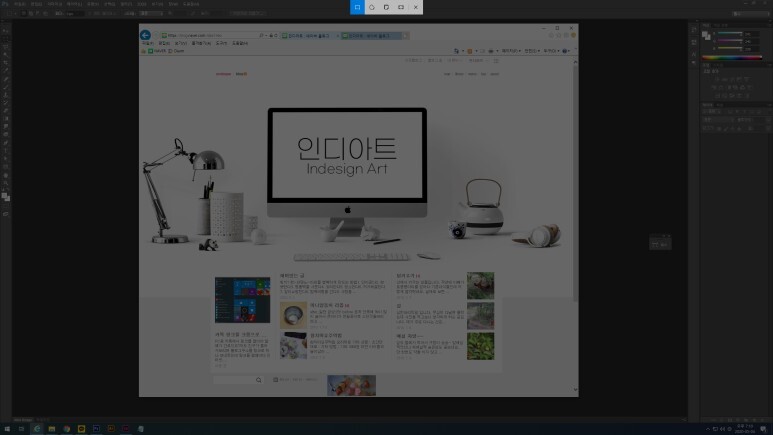
그러면 마우스로 필요한부분을 드래그합니다.
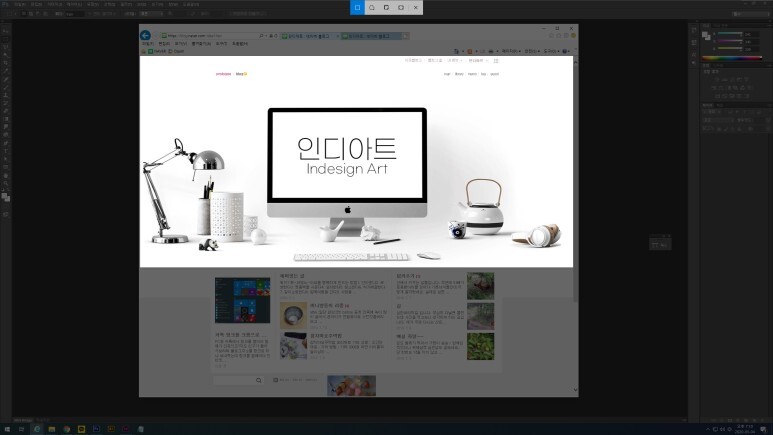
그러면 캡쳐된부분이 화면오른쪽에 알림창으로 뜹니다

알림으로 뜬 창을 클릭합니다
(제가 노란색으로 동그랗게 해놓은 부분을 클릭하시면 되요)
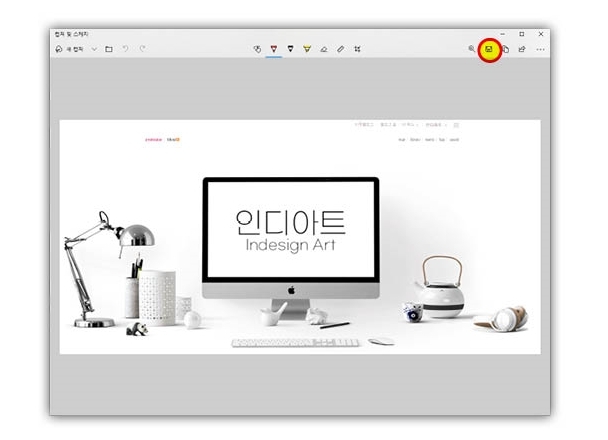
그러면 이렇게 캡쳐된부분이 저장할수있는 창으로 뜹니다.
오른쪽 위의 저장아이콘을 눌러서 원하는위치에
저장하면 됩니다.
'기타' 카테고리의 다른 글
| 포토샵없이 스마트스토어 썸네일 규격 이미지 빠르게 만들기 (1) | 2022.10.09 |
|---|---|
| 카톡에서 받은 링크를 크롬으로 열려면 (0) | 2022.03.21 |
| TV와 컴퓨터 미러링 방법 (0) | 2022.03.20 |
| 무료 이미지 사이트 (0) | 2022.03.11 |
| 2022년 3월 달력 배경화면 컴퓨터용 (0) | 2022.03.04 |